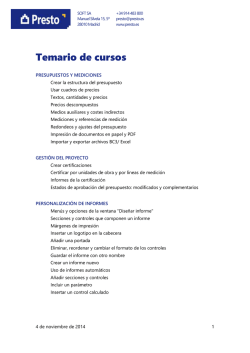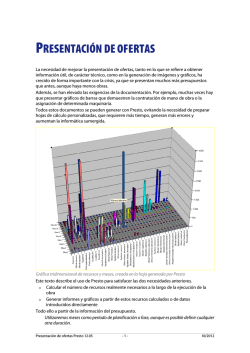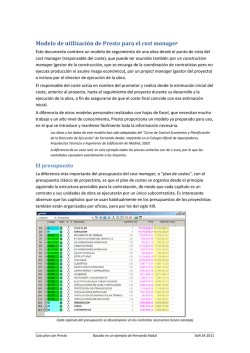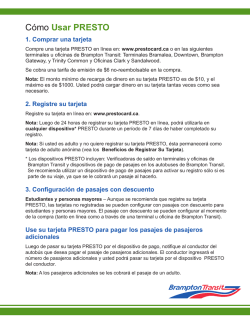Guía de instalación
Guía de instalación de Presto 2015 (11/02/2015)
Guía de instalación
Requisitos del sistema
Permisos necesarios
Presto
Instalación de Presto: Monopuesto
Instalación de Presto: Red
Desinstalar Presto
Instalación de Presto: Terminal Server
Activación
Activar
Directorios de los archivos de configuración
Presto Activation Manager
Control de uso de licencias de red
Instalación de una actualización
Activar nuevos módulos o puestos en una red
Activar nuevos módulos en un monopuesto
Activar nuevos módulos o ampliar puestos de red
Hasp. Cambio de monopuesto por red
Reautorización del dispositivo Hasp
PrestoServer
Instalación
Trabajar con obras en Presto Server
Restricciones de acceso a usuarios
1
1
1
2
3
3
3
3
4
4
5
5
7
8
8
8
8
9
9
9
9
12
13
Guía de instalación
Requisitos del sistema
Windows: 8.1, 8, 7, Vista, XP/SP2, 2012, 2008 o 2003/SP2.
Los complementos incluidos en la instalación de Presto requieren tener instalada la versión 4.0 de .NET Framework.
Terminal Server requiere licencia de red.
Resolución mínima 1024 x 768.
El ordenador donde se instala Presto requiere una conexión a
Internet para realizar el proceso de activación.
El ordenador donde se instala el dispositivo Hasp requiere un
puerto USB o paralelo, según el modelo.
Las redes requieren el protocolo TCP/IP, hasta la versión IPv4,
con el ordenador que tenga el dispositivo de protección accesible mediante dirección IP fija o un nombre DNS, y un puerto
abierto.
Permisos necesarios
Durante la instalación
Requiere permisos de lectura y escritura en el registro de Windows y
en:
Windows\System (para el dispositivo de protección Hasp).
Temporal de Windows.
Archivos de programa\InstallShield Installation Information.
En Windows Server 2012 se debe ejecutar el programa de instalación
de Presto con la opción del menú contextual "Ejecutar como administrador".
Durante la ejecución
El registro de Windows se comprueba cada vez que se ejecuta Presto
y se modifica si no es correcto. Las informaciones asociadas a ese
registro son las extensiones ".PrestoObra", ".PrestoReport" y ".BC3", y
el registro del servidor de automatización.
Lectura y escritura en directorios
Directorio de usuario de Windows
Temporal de Windows
Instalación de Presto
Guía de instalación
Comentario
Contiene el perfil de usuario
Archivos temporales
Es suficiente con permiso de lectura
Requisitos del sistema 1
Usuarios de Windows 8, 7 o Vista
Si tiene activado el control de cuentas de usuario debe ejecutar Presto con la opción del menú contextual "Ejecutar como administrador",
al menos una vez. Es necesario para realizar el proceso de activación
de licencias y para registrar la DLL de los thumbnails.
Presto
Para que Presto funcione correctamente, debe tener activados los
módulos correspondientes a la licencia.
Lea atentamente este apartado, y los que afecten a su tipo de instalación.
Área de clientes en www.presto.es
Para acceder al área de clientes debe identificarse con la dirección de
correo electrónico y contraseña facilitada en el registro como cliente.
Desde el área de clientes puede:
Descargar archivos de instalación de Presto.
Consultar datos sobre las licencias y módulos en posesión.
Usar herramientas para la activación y desbloqueo de licencias.
Instalación
Para iniciar la instalación ejecute el archivo que ha descargado desde
la web.
Activación
El proceso de activación utiliza un tipo de protección, que puede ser a
través de Internet, placa base o llave Hasp (USB / Paralelo) y un sistema de activación automático a través de Internet.
Activación mediante llave Hasp y placa base: el dispositivo de protección (Hasp o la placa base respectivamente), es la única vía de acceso
a los derechos de la licencia de uso del programa, por lo que su pérdida o destrucción implica la pérdida de esos derechos.
Comprobaciones previas
Si tiene una llave Hasp (USB / Paralelo), conéctela en el equipo donde
vaya a realizar la instalación.
Dispone de una conexión a Internet, necesaria para realizar la activación. En otro caso, use el sistema de activación por archivo descrito en
"Presto Activation Manager".
2 Presto
Guía de instalación
Instalación de Presto: Monopuesto
1 Instale Presto seleccionando la opción "Monopuesto".
Al terminar la instalación se iniciará Presto y se abrirá la ventana
"Activar". Consultar "Activación".
2 Seleccione la opción que corresponda a su sistema de protección,
y pulse "Siguiente".
Instalación de Presto: Red
En una unidad local del servidor:
1 Instale Presto seleccionando la opción "Servidor de red".
2 Al terminar la instalación se iniciará el proceso de activación. Seleccione la opción que corresponda a su sistema de protección, y pulse "Siguiente". Consultar "Activación: Activar".
3 En la ventana "PrestoNetActivation 15" compruebe que está seleccionado "Instalar como servicio" y que en "Activado" aparece "Sí".
Pulse "Aceptar" para finalizar la instalación en el servidor.
En cada una de las estaciones de trabajo:
4 Instale Presto en las que vayan a usar Presto. Para ello, acceda
desde cada una de ellas al directorio de instalación de Presto en el
servidor, y ejecute el archivo "Setup.exe".
Desinstalar Presto
Puede desinstalar Presto con las herramientas para desinstalar programas que están disponibles en los sistemas operativos.
No se eliminan los archivos y directorios generados por el usuario,
como obras o informes.
Instalación de Presto: Terminal Server
En el servidor
Windows Server debe estar instalado como servidor de dominio y
Terminal Server debe estar como servidor de aplicaciones.
La instalación y desinstalación de Presto en este entorno se realiza en
el servidor, según el procedimiento habitual de instalación en Terminal Server.
En las estaciones de trabajo
Hay que ejecutar el "Cliente de Terminal Server" o "Conexión a escritorio remoto" y acceder al programa Presto instalado en el servidor
conectado.
Guía de instalación
Presto 3
Activación
Cuando se arranca Presto por primera vez, busca las protecciones
disponibles comenzando por las de red, mediante broadcast al puerto
25001.
Si no se encuentra un servidor de licencias de red, se comprueba si
hay conectada una llave Hasp y en caso de haberla se realiza el proceso de activación de los módulos a través de una conexión a Internet. Si no se encuentra ninguna protección, se muestra el cuadro de
diálogo "Activar" para elegir el tipo de activación a utilizar.
El menú "AYUDA: Activación" en Presto muestra el código y tipo de
protección. También muestra la lista de módulos y su estado de activación.
La lista de módulos, tiene una columna "Usar" que permite desactivar
módulos disponibles, quedando así libres para otros usuarios de la
red.
Activar
Código de activación (Internet / Placa base)
Elija esta opción si dispone de una licencia que se active por alguno
de estos sistemas.
Activación por Internet
Esta protección se activa en cada sesión mediante una comprobación al servidor de Soft, que se renueva periódicamente. Puede
utilizarse en cualquier equipo, pero no de forma simultánea.
La licencia se guarda en el archivo "Presto.LicInternet".
Activación por placa base
Esta protección se vincula a la placa base del ordenador. Sólo se
requiere la conexión a Internet durante la autorización inicial.
No se soportan máquinas virtuales.
La licencia se guarda en el archivo "Presto.LicMotherboard".
Hasp (USB / Paralelo)
Elija esta opción si dispone de una llave Hasp.
Compruebe que el dispositivo está conectado al equipo, y continúe
con el proceso de activación. Si es necesario, se iniciará la instalación
del software de control de este dispositivo.
La licencia se guarda en el archivo "Presto.LicUsb".
4 Activación
Guía de instalación
Conectar con el servidor de licencias de red (PrestoNetActivation)
Esta opción sirve para activar un monopuesto o estación de trabajo,
accediendo a una protección en la red.
Solicita la dirección IP y el nº de puerto donde está localizado el archivo de configuración "PrestoNetActivation.cfg", que es el archivo
donde se guarda la licencia.
Directorios de los archivos de configuración
En función del programa, los archivos de activación se guardan en:
Programa
Presto
Directorio
Directorio de usuario.
Ej.: C:\Users\xxx\AppData\Roaming\Presto\
PrestoNetActivation Directorio de instalación de Presto.
PrestoServer
Ej.: C:\Program Files\Presto 2015\win32
Presto Activation Manager
Este programa auxiliar está accesible en el grupo de programas de
Presto, y dispone de varias herramientas destinadas a:
Comprobar las distintas activaciones posibles.
Realizar diferentes operaciones con el dispositivo Hasp.
Instalar, configurar y monitorizar el gestor de licencias de red.
Activación
Las opciones de este menú comprueban el estado de los distintos
sistemas de activación y la conexión con el servidor de activación de
Soft.
Activación mediante archivo
Si tiene alguna restricción a internet, puede realizar la activación de la
licencia de Presto mediante el archivo de activación, siguiendo este
procedimiento:
1 Pulse "Activación: Generar archivo de activación" para generar un
archivo llamado "Presto.Activation". Este archivo debe generarse
desde el ordenador donde se activará Presto.
2 Acceda al "Área de clientes" de www.presto.es, y haga clic sobre el
código de la protección que desea activar.
3 Pulse el botón "Seleccionar archivo" y elija el archivo generado
anteriormente.
Guía de instalación
Presto Activation Manager 5
4 Haga clic en el botón "Enviar archivo", que envía la consulta por
Internet, y descarga el archivo de licencias.
Copie el archivo según lo indicado en "Directorios de los archivos de
configuración".
Hasp
Las opciones de este menú permiten realizar operaciones relacionadas con la llave Hasp, como la lectura del identificador de la llave,
instalación, desinstalación e información sobre el controlador instalado.
Esta utilidad también permite reautorizar la llave cuando se modifica
la configuración de módulos activados.
PrestoNetActivation
Las opciones de este menú permiten realizar operaciones relacionadas con la activación de este sistema, como por ejemplo instalar el
gestor de licencias, configurar la IP y el puerto, y comprobar la conexión entre el equipo y la dirección IP-puerto.
También permite monitorizar el uso de las licencias de una red. Ver el
apartado "Control de uso de licencias de red".
Parámetros de arranque:
Parámetro
-i
-d
-p
-r
-u
-e
-s
-a
Significado
Instalar servicio.
Desinstalar servicio.
Ejecutar programa.
Instalar en el arranque de Windows ejecutando el programa.
Desinstalar del arranque de Windows.
Ejecutar el programa como servicio.
Instalar en el arranque de Windows sin ejecutar el programa.
Desinstalar cualquier instalación del servicio en modo
silencioso.
Estos parámetros se guardan en el archivo de configuración "PrestoNetActivation.cfg".
Balanceo de carga de licencias
Presto permite distribuir el uso de licencias entre varios servidores de
la red, lo que puede resultar útil para evitar:
Sobrecargas de licencias en alguno de los servidores.
6 Presto Activation Manager
Guía de instalación
Errores derivados de caídas del servidor.
Para detectar la disponibilidad de un servidor, se comprueba sólo el
módulo de presupuestos, pero la activación se realiza por licencia
completa, es decir, incluye todos los módulos contratados de una
licencia.
El balanceo es aleatorio entre los distintos servidores de la red definidos en el archivo "PrestoNetActivation.cfg", en el que figuran cada IP
y puerto de los distintos servidores a balancear, separados por una
coma (","), y en orden correlativo.
Control de uso de licencias de red
El módulo "Presto Monitor" es una herramienta de análisis del uso de
las licencias de Presto en una red, y permite obtener la siguiente información:
Número de usuarios conectados y módulos activados.
Estadísticas de uso.
Número de módulos que llegan al máximo de licencias.
Cálculo de licencias necesarias en función del objetivo de calidad perseguido.
El estudio de la información obtenida permite optimizar la configuración de licencias de red, añadiendo únicamente los usuarios y módulos realmente necesarios, obteniendo una importante reducción en
los costes de compra y actualización de licencias de red.
Monitor de PrestoNetActivation
Se accede a través de "PrestoNetActivation: Presto Activation Manager".
Muestra la lista de módulos y los valores de uso, así como una gráfica
de barras con esos datos y los colores correspondientes a cada objetivo de calidad, representado por los seis valores de sigma.
Las barras con color de fondo rojo son alertas que informan:
Rojo
Máximo
Significado
En algún momento se ha llegado al número total de
licencias.
Barra completa En ese instante están siendo utilizadas todas las licencias disponibles del módulo.
La información visualizada se puede exportar en formato XML para
analizarla con otros programas, como por ejemplo Excel, lo que perGuía de instalación
Control de uso de licencias de red 7
mite organizar la información o generar gráficas como se desee. Esta
información se acumula mientras el monitor de licencias está abierto,
y se puede restaurar cuando lo indique el usuario. Si no se restaura, el
sistema llega a un límite, actualizando los últimos datos registrados.
Instalación de una actualización
Una actualización es un programa completo que se debe instalar en
un directorio diferente.
Siga las instrucciones como si se tratara de una instalación nueva.
Importante
En el caso de actualizaciones con licencia de red, Presto Server o Presto
Publicación en Internet, desinstale el servicio del gestor de licencias o el
programa anterior antes de instalar la nueva versión en el servidor.
Activar nuevos módulos o puestos en una red
Presto está instalado y funcionando.
Activar nuevos módulos en un monopuesto
1 Abra Presto, acceda a "AYUDA: Activación" y pulse el botón "Activar". Consultar "Activación".
2 En la ventana "Activar", seleccione la opción que corresponda a su
sistema de protección, y pulse "Siguiente".
Activar nuevos módulos o ampliar puestos de red
Las siguientes operaciones deben realizarse en el equipo donde esté
el dispositivo de protección.
1 Seleccione "Inicio: Todos los programas: Presto 2015: Presto Activation Manager".
2 Elija el menú "PrestoNetActivation", opción "Instalar PrestoNetActivation".
3 En la ventana "PrestoNetActivation 15", marque la opción "Desinstalar servicio" y pulse "Aceptar".
4 Repita el paso nº 2.
5 Pulse la barra "Activar".
6 En la ventana "Activar PrestoNetActivation", seleccione la opción
que corresponda a su sistema de protección, y pulse "Siguiente".
8 Instalación de una actualización
Guía de instalación
7 En la ventana "PrestoNetActivation 15", compruebe que está marcada la opción "Instalar como servicio", y pulse "Aceptar".
El servicio debe quedar instalado.
8 En la ventana "PrestoActivationManager 15" pulse "Aceptar".
Hasp. Cambio de monopuesto por red
Este proceso se conoce como reautorización. Implica el cambio del
número de protección de la llave Hasp.
Una vez realizado el proceso, debe instalar Presto, siguiendo las instrucciones de instalación en red.
Reautorización del dispositivo Hasp
Las siguientes operaciones deben realizarse en el equipo donde esté
el dispositivo de protección.
1 Seleccione "Inicio: Todos los programas: Presto 2015: Presto Activation Manager".
2 Elija el menú "Hasp", opción "Reautorizar".
3 Introduzca el código de reautorización facilitado por Soft y pulse el
botón "Reautorizar".
PrestoServer
Es un programa que permite que varios usuarios puedan acceder y
modificar simultáneamente cualquier obra de un directorio.
Contiene todas las diferencias de comportamiento entre las obras
accesibles a través de Presto Server y las obras a las que se accede
directamente con Presto.
Instalación
Cada licencia de Presto Server necesita un dispositivo de protección y
da acceso a una IP y a un directorio, donde se publican las obras. El
dispositivo de protección y Presto Server pueden estar en ordenadores diferentes, excepto la protección monopuesto, que debe estar en
el mismo equipo.
La versión de Presto con las que se accede a las obras publicadas en
Presto Server y la versión de este último deben ser la misma, o compatibles.
Guía de instalación
Hasp. Cambio de monopuesto por red 9
La dirección IP y el puerto del servidor deben ser accesibles por todos
los clientes. Los firewall y antivirus pueden impedir la conexión a Presto Server.
Los grupos de usuario necesarios son:
Administrador: Necesario para instalar.
Restringido: Suficiente para ejecutar.
Es necesario tener permiso de escritura en el directorio donde se
realice.
Antes de realizar cualquier cambio en la instalación de Presto Server,
debe asegurarse de que no haya obras abiertas en los directorios publicados, ya que pueden perderse los cambios realizados.
Si se instala como servicio, el directorio de instalación debe residir en
discos duros locales y no en unidades de red. Además, el usuario para
la ejecución del servicio necesita tener permisos de lectura y escritura
en los directorios publicados. Las unidades que corresponden a la
carpeta publicada deben estar montadas antes de arrancar el servicio.
Instalación en el servidor
La instalación se realiza ejecutando el programa "Presto Server" del
grupo de programas de Presto. Esta opción permite:
Instalar o desinstalar el programa como servicio o como aplicación.
Ejecutar manualmente el programa.
Tras instalar o modificar algún valor de configuración puede pulsar:
Aceptar: Ejecuta las opciones elegidas y cierra la ventana.
Reiniciar: Reinicia el servicio.
Cancelar: Cierra la ventana sin efectuar ninguna acción.
Autorizaciones
Compruebe que el módulo está activado, o pulse el botón "Activar".
Detalles [IP del ordenador]
Introduzca los valores adecuados en la columna "Valor".
Parámetro
Dirección IP
Puerto
10 PrestoServer
Significado
Dirección IP del ordenador. Puede estar en formato
DNS
Puerto TCP para el acceso al servidor de obras. Por
defecto, 5200
Guía de instalación
Parámetro
Nombre del
usuario administrador de Presto
Server
Contraseña
Alias del servidor
Significado
Usuario para la gestión de los permisos sobre los directorios y las obras de Presto Server. Es propio de
Presto y no está vinculado con el sistema operativo.
Usuario para la
ejecución del
servicio
Contraseña
LOG [0..4]
Nombre del archivo LOG
Tamaño máximo
del LOG
Sólo si se instala como servicio. Para el sistema operativo es el usuario que accede a las obras. Por defecto
es la cuenta Sistema local.
Contraseña de acceso.
Usar sólo en caso que lo solicite Soft.
Nombre y camino del archivo de sucesos.
El valor de defecto es "admin".
Si se deja en blanco, el servidor no se muestra en las
búsquedas automáticas solicitadas en las estaciones
de trabajo.
Directorio de
Directorio que se va a utilizar para compartir obras. Si
obras
se instala como servicio y el directorio se encuentra en
una unidad de red, debe utilizarse el formato UNC.
Precarga de obras Lista de obras separadas por comas que se cargan al
iniciarse Presto Server, permaneciendo abiertas hasta
que se cierre.
Obras\Ejemplo.PrestoObra,<SQL>\ObraSql.PrestoO
bra
Expresado en Kb. Si escribe 0, el tamaño es ilimitado.
Estos valores se guardan en el archivo "PrestoServer.cfg" a medida
que se van modificando, pero sus cambios sólo son efectivos cuando
se reinicia el servicio (pulsando "Reiniciar") o se ejecuta la aplicación.
Configuración en las estaciones de trabajo
Una vez instalado Presto Server, hay que preparar todos los ordenadores que vayan a acceder a las obras compartidas.
ARCHIVO: Entorno de trabajo: PrestoServer
Debe añadir una línea a la tabla, usando las flechas del teclado.
Guía de instalación
PrestoServer 11
Columna
Alias
Significado
Nombre dado por el usuario a cada servidor, que aparece
como directorio en su ventana "Obras" y en el menú
"REFERENCIAS".
Dirección IP Dirección IP utilizada por Presto Server.
Puerto
Número de puerto utilizado por Presto Server; por defecto
5200.
Usuario
Nombre de usuario definido por el administrador del sistema.
Contraseña Clave de acceso del usuario.
Los dos últimos campos sólo deben rellenarse si se ha establecido un
sistema de restricciones de accesos.
Buscar servidores
Esta opción busca la ubicación de servidores de Presto disponibles en
la red del usuario mediante broadcast al puerto 25002, y si los encuentra los añade a la lista sin modificar los existentes.
Trabajar con obras en Presto Server
Abrir obras
Los directorios a los que se accede mediante Presto Server se muestran con el alias indicado en la lista anterior:
En la ventana "ARCHIVO: Obras" con el prefijo "PS_".
En el menú "REFERENCIAS".
Las obras deben abrirse desde uno de estos dos lugares y no a través
de "ARCHIVO: Abrir".
Al abrir una obra, la carga de índices se realiza sólo cuando accede el
primer usuario. Las obras de la lista de precarga, se abren tan pronto
como se inicia Presto Server, por lo que se evita también este primer
tiempo de espera.
Guardar y cerrar obras
La opción "Guardar obra" está desactivada, ya que los cambios se
guardan siempre al cerrarla el último usuario que la tuviera abierta o
al detener el servicio Presto Server. Si no se realizan cambios durante
un tiempo prolongado, la obra se cierra.
Al cerrar una obra con Presto Server permanece abierta unos treinta
segundos, debido a imposiciones del sistema operativo; durante este
tiempo se puede volver a usar sin tiempo de espera para la carga.
12 PrestoServer
Guía de instalación
Operaciones con obras
Al copiar obras de directorios de Presto Server con las opciones de la
ventana "ARCHIVO: Obras" Presto debe transferir los archivos usando
direcciones IP, que es más lento que la copia desde el sistema operativo; por ello, es recomendable gestionar estas obras desde fuera del
entorno de Presto.
Restricciones de acceso a usuarios
Se pueden establecer restricciones de acceso sobre los directorios
accesibles a través de Presto Server o sobre obras aisladas con las
opciones "Usuario" y "Permisos" del menú contextual de "ARCHIVO:
Obras". Este sistema se superpondrá al definido desde el sistema operativo.
Usuarios
Lista de usuarios que pueden acceder al directorio o a la obra.
Se guarda en el archivo "PrestoServerUsers.cfg" del directorio de instalación de Presto Server.
Permisos
Sirve para asignar a un usuario los privilegios que puede tener sobre
el directorio o sobre la obra.
Se guarda en el archivo "PrestoServerRights.cfg" del directorio de
instalación de Presto Server.
Guía de instalación
PrestoServer 13
© Copyright 2026